5.1 - Custom Recovery TWRP installieren.Damit wir CyanogenMod installieren können, benötigen wir ein Custom Recovery.
Mit dem vorinstalliertem Mini-System (Recovery System) ist das Installieren von fremder Software nicht möglich, weshalb wir unbedingt ein Custom Recovery installieren müssen!
Mit der Datei "flash_recovery.bat" aus dem UnlockTools-Ordner installieren wir das Custom Recovery System "TWRP".
Es gibt auch noch das Custom Recovery System "ClockWorkMod" (Kurz: CWM), allerdings gehe darauf nicht weiter ein, da uns TWRP absolut genügt.
Damit wir TWRP nun installieren können, drücken wir einfach eine beliebige Taste.
Danach sollte sich unser Smartphone im frisch installiertem Custom Recovery "TWRP" neustarten.
5.2 - CyanogenMod installieren.Unser Gerät befindet sich derzeit im Recovery-Modus.
Damit wir alle alten Daten löschen, müssen wir zunächst einen "Wipe" durchführen.
"Wipe" bedeutet, dass komplett alle Daten vom Gerät gelöscht werden.
Ohne diesem "Wipe" könnte es zu Problemen mit CyanogenMod kommen.
Wir bewegen den Schieberegler einfach nach ganz rechts - Die Option "Advanced Wipe" ignorieren wir einfach!
Danach gehen wir wieder zurück zum Hauptbildschirm von TRWP.
Jetzt klicken wir auf "Mount" und wählen dort "Mount USB Storage" (ganz unten links) aus - Damit können wir über den PC auf den internen Speicher unseres Y300 zugreifen.
Auf den internen Speicher müssen wir zugreifen können, damit wir CyanogenMod auf den internen Speicher kopieren können.
Das Smartphone wird nun in Windows einfach als "Wechseldatenträger" angezeigt.
Wir laden über unseren PC nun CyanogenMod herunter.
-
CyanogenMod Downloads for u8833Es ist hierbei extrem(!) wichtig, dass wir nur das CyanogenMod im Bereich des u8833 herunterladen!
Außerdem darf der Dateinamen keine Leerzeichen enthalten!
Mir ist aufgefallen, dass die Datei "cm-10.2-20131203-NIGHTLY-u8833
(1).zip" nicht installiert werden konnte, "cm-10.2-20131203-NIGHTLY-u8833.zip" allerdings schon.
Peter hat festgestellt, dass es mit den aktuellen Images wohl Probleme bei der Installation gibt.
Mit
DIESEM IMAGE konnte er CyanogenMod 10.2 jedoch problemlos auf seinem Y300 installieren!
u8833 ist die interne Modellbezeichnung von Huawei für unser Y300 - Es darf absolut keine andere Version heruntergeladen und installiert werden, denn sonst zerstören wir möglicherweise unser Smartphone!
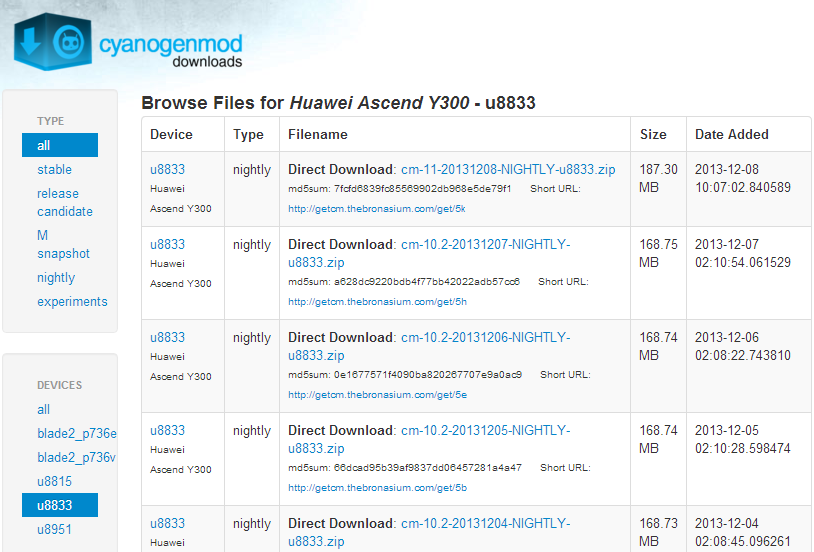
Sollte die Webseite mal nicht erreichbar sein (wie es im Dezember 2013 der Fall war), können wir ein paar Images auch von einer alternativen Webseite herunterladen:
----------
- CyanogenMod 10.2 vom 03. Dezember 2013 (
DOWNLOAD )
- CyanogenMod 10.2 vom 20. Dezember 2013 (
DOWNLOAD )
- CyanogenMod 10.2 vom 27. Dezember 2013 (
DOWNLOAD )
- CyanogenMod 11 vom 11. Dezember 2013 (
DOWNLOAD )
- CyanogenMod 11 vom 15. Dezember 2013 (
DOWNLOAD )
- CyanogenMod 11 vom 27. Dezember 2013 (
DOWNLOAD )
----------
Nachdem wir CyanogenMod über unseren PC heruntergeladen haben, kopieren wir es nun auf unser Y300.
Um uns gleich ein wenig Arbeit zu ersparen, kopieren wir CyanogenMod (das ist eine .zip-Datei!) in das Hauptverzeichnis unseres Smartphones.
Nachdem der Kopiervorgang erfolgreich beendet wurde, können wir unser Y300 in TWRP nun wieder über "unmount" vom PC trennen.
Wir klicken in TWRP nun 1x auf die Zurück-Taste und wählen dort "Install" aus.
Jenachdem, ob wir CyanogenMod (das .zip-Archiv) nun auf den internen Speicher oder auf die SD-Karte kopiert haben, müssen wir den Speicherort ganz oben auswählen.
- Internal SDcard
- Micro SDcard
Internal SDcard ist der interne Speicher.
Micro SDcard ist die entnehmbare Speicherkarte.
Wenn "Micro SDcard" nicht angezeigt wird, ist einfach keine Speicherkarte eingelegt.
Nachdem wir unser Speichermedium ausgewählt haben, installieren wir nun CyanogenMod.
Dafür suchen wir CyanogenMod (das .zip-Archiv) und wählen es aus. Die Datei heißt ungefähr cm-10.2-XXXXXXX-NIGHTLY-u8833.zip oder cm-11-XXXXXXX-NIGHTLY-u8833.zip.
Anschließend ignorieren wir sämtliche Optionen, die uns geboten werden und bewegen den angezeigten Schieberegler nach ganz rechts.
Jetzt wird CyanogenMod endlich installiert!
CyanogenMod wird in diesem Zustand ohne die Apps von Google ausgeliefert.
Zu den Apps von Google gehören neben GMAIL und Maps auch der Play Store.
Da wir den Play Store höchstwahrscheinlich benötigen, müssen wir "GAPPS" (Google Apps) nun auch noch über TWRP installieren.
Dafür laden wir GAPPS über unseren PC herunter und kopieren das .zip-Archiv auf unser Y300.
TWRP => Mount => Mount USB Storage => Datei über PC auf Y300 kopieren.
-
Goo.im Downloads - Downloading gapps-jb-20130813-signed.zip [Android 4.3.1, CyanogenMod 10.2]
Im Anschluss wählen wir im Hauptbildschirm von TWRP wieder "Install" und installieren gapps-jb-XXXXXXXX-signed.zip.
Nachdem auch diese Installation erfolgreich abgeschlossen wurde, wählen wir im Hauptbildschirm von TWRP "Reboot" aus und klicken dort auf "System".
Nach dem Bestätigen kann es durchaus sein, dass wir gefragt werden, ob wir das Gerät auch rooten möchten. Dies bejahen wir!Dieser Neustart kann nun ca. 5-10 Minuten dauern und danach sollte euer Huawei Y300 erfolgreich mit CyanogenMod 10.2, bzw. CyanogenMod 11 laufen.
PS: Es kann sein, dass unser Smartphone in einem Bootloop landet.
Bootloop bedeutet, dass das Gerät einfach nicht erfolgreich starten kann und sich entweder immer wieder komplett neustartet oder beim CyanogenMod-Logo stehen bleibt.
Sollte dies der Fall sein, empfehle ich, die Speicherkarte zu entnehmen und unser Smartphone neuzustarten.
Wenn selbst das nicht helfen sollte, kann erneut ein "Wipe" durchgeführt werden.
Damit wir wieder in das Recovery System TWRP kommen können, müssen wir unser Y300 im ausgeschaltetem Zustand mit der Tastenkombination "Lauter" + "Power" starten.
Nachdem der Bildschirm aufleutet, können wir den "Power"-Button los lassen - Der "Lauter"-Button muss für ca. 15 Sekunden lang aber weiterhin gedrückt werden!
— geändert am 29.12.2013, 16:30:32
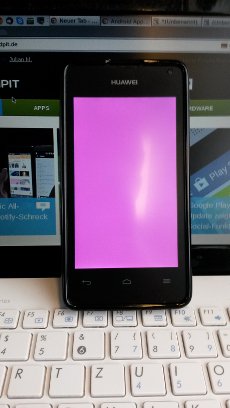
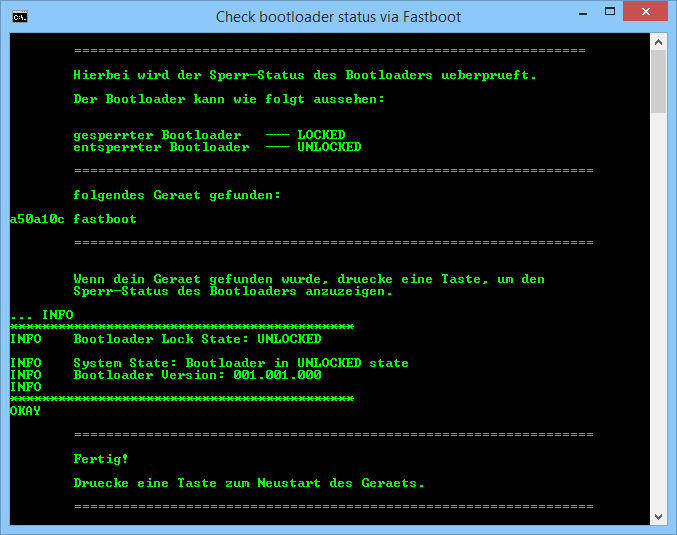
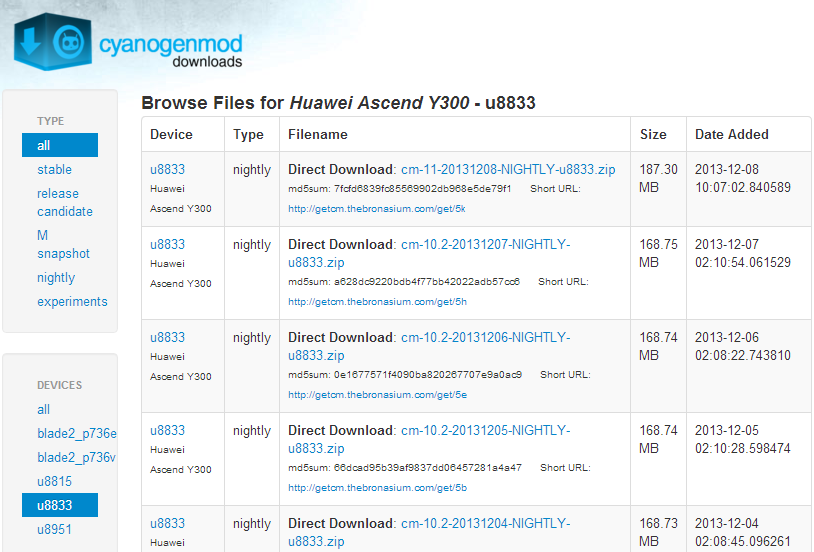


Empfohlener redaktioneller Inhalt
Mit Deiner Zustimmung wird hier ein externer Inhalt geladen.
Mit Klick auf den oben stehenden Button erklärst Du Dich damit einverstanden, dass Dir externe Inhalte angezeigt werden dürfen. Dabei können personenbezogene Daten an Drittanbieter übermittelt werden. Mehr Infos dazu findest Du in unserer Datenschutzerklärung.